In diesem Leitfaden erfährst du, wie du in Shopify die Umsatzanzeige effektiv nutzen kannst. Diese Funktion ist essentiell, um Einblicke in deinen E-Commerce-Erfolg zu erhalten. Du wirst lernen, wie du Berichte erstellst und analysierst, um den Gesamtumsatz deines Shops zu verfolgen. Dies wird dir ermöglichen, strategische Entscheidungen für dein Geschäft zu treffen und deine Sales zu optimieren.
Wichtigste Erkenntnisse
- Die Umsatzanzeige gibt dir wichtige Einblicke in deinen Gesamtumsatz und die Aktivitäten in deinem Store.
- Du kannst spezifische Berichte für unterschiedliche Zeiträume erstellen und diese exportieren, um sie weiter zu analysieren.
- Die Analyse der Daten ermöglicht es dir, gezielte Maßnahmen zur Verbesserung der Verkaufszahlen zu ergreifen.
Schritt-für-Schritt-Anleitung
Beginnen wir mit dem Zugriff auf die Umsatzanzeige in Shopify.
Du loggst dich in dein Shopify-Konto ein und navigierst zum Dashboard. Hier siehst du eine Übersicht deines aktuellen Umsatzes. Zu Beginn sehen wir, dass der Gesamtumsatz 29 € beträgt, was der Wert einer vorher aufgegebenen Bestellung ist. Diese Information hilft dir, den Überblick über deine Verkäufe zu behalten.
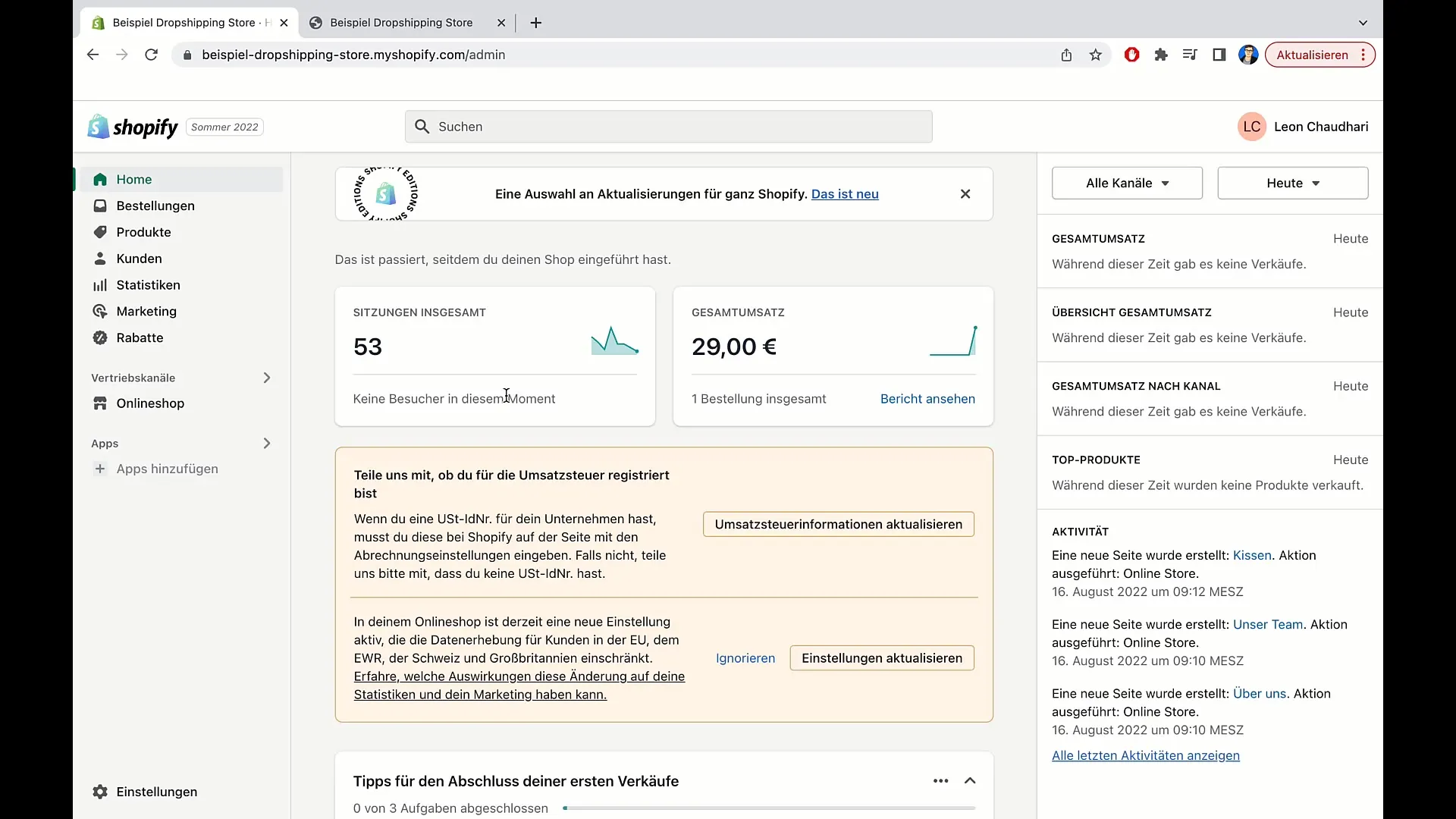
Sobald du dich auf dem Dashboard befindest, kannst du nach unten scrollen, um die nächsten Details zu finden. Es ist wichtig, die Sitzung zu beobachten, um zu sehen, wie viele Leute sich auf deinem Shop befinden. In diesem Beispiel haben wir 53 Sitzungen. Dies deutet darauf hin, dass dein Shop aktiv besucht wird, was eine gute Grundlage für Umsatz ist.
Um mehr über deinen Umsatz zu erfahren, klickst du auf den Gesamtumsatz. Dies bringt dich zu einem detaillierteren Bericht. Hier kannst du auch den Statistikbereich erkunden, der dir wertvolle Informationen liefert.
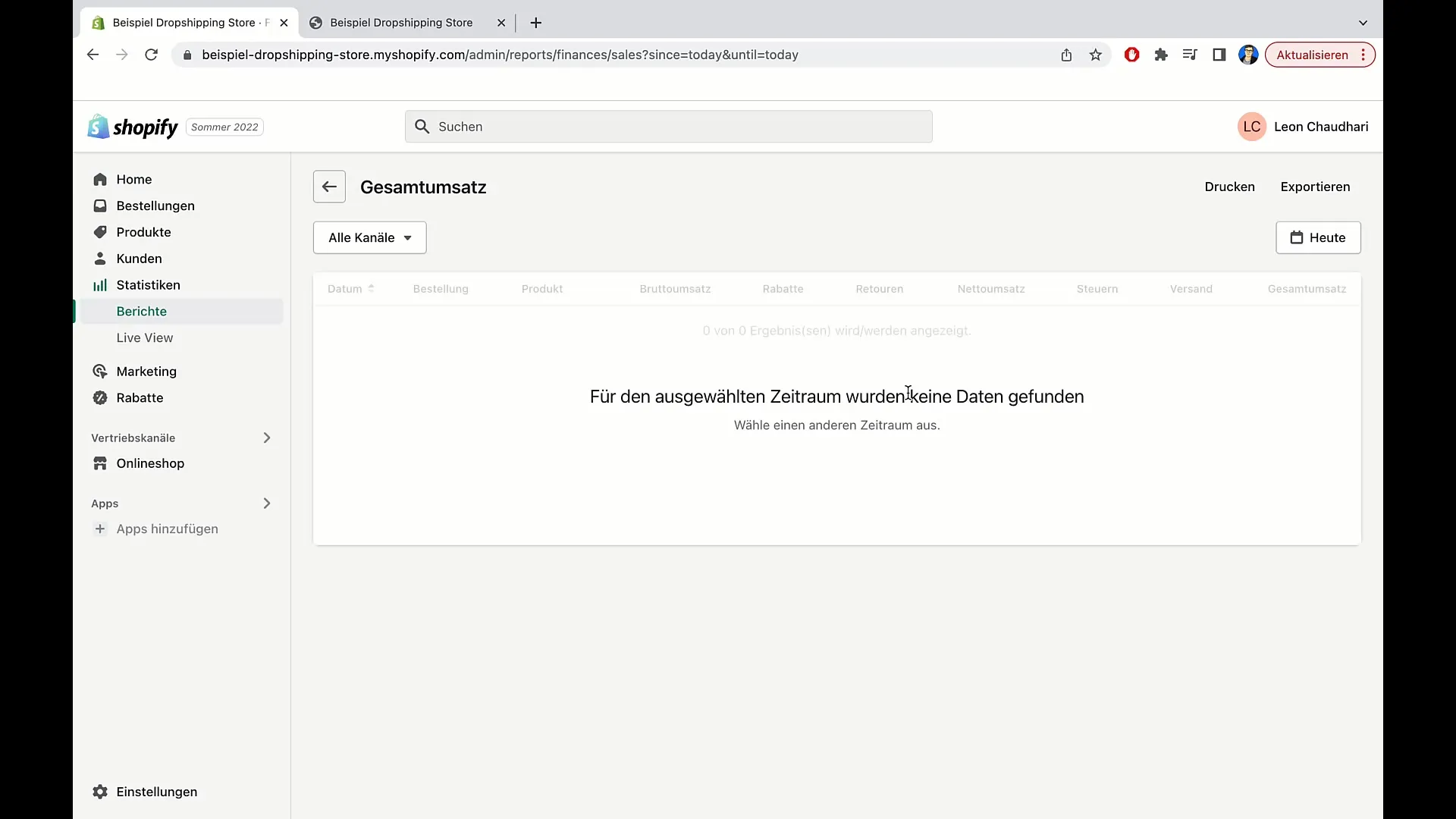
Im Statistikbereich kannst du spezifische Zeiträume auswählen, um die Umsatzdaten besser zu analysieren. Beispielsweise kannst du den Umsatz für den vorherigen Tag abfragen. Klicke auf „Gestern“ und dann auf „Anwenden“. Du erhältst nun eine Übersicht darüber, wie viele Bestellungen du generiert hast. In unserem Fall haben wir eine Bestellung von 29 € und keine Rabatte oder Rückgaben.
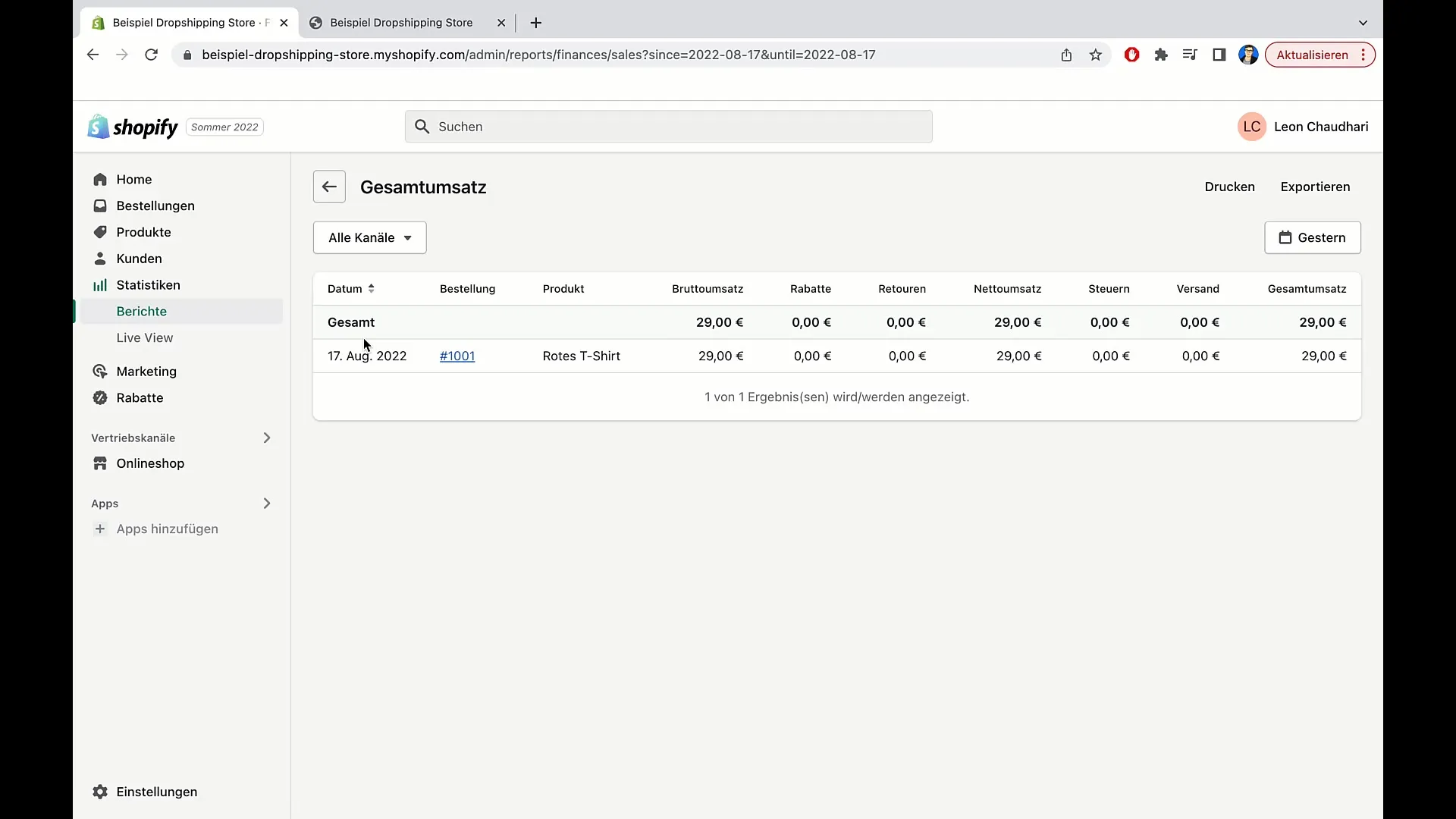
Du hast auch die Möglichkeit, diesen Bericht zu drucken oder als PDF zu speichern. Klicke auf „Drucken“, um eine physische Kopie zu erhalten, oder wähle die Option „Speichern als PDF“, um die Übersicht digital zu archivieren.
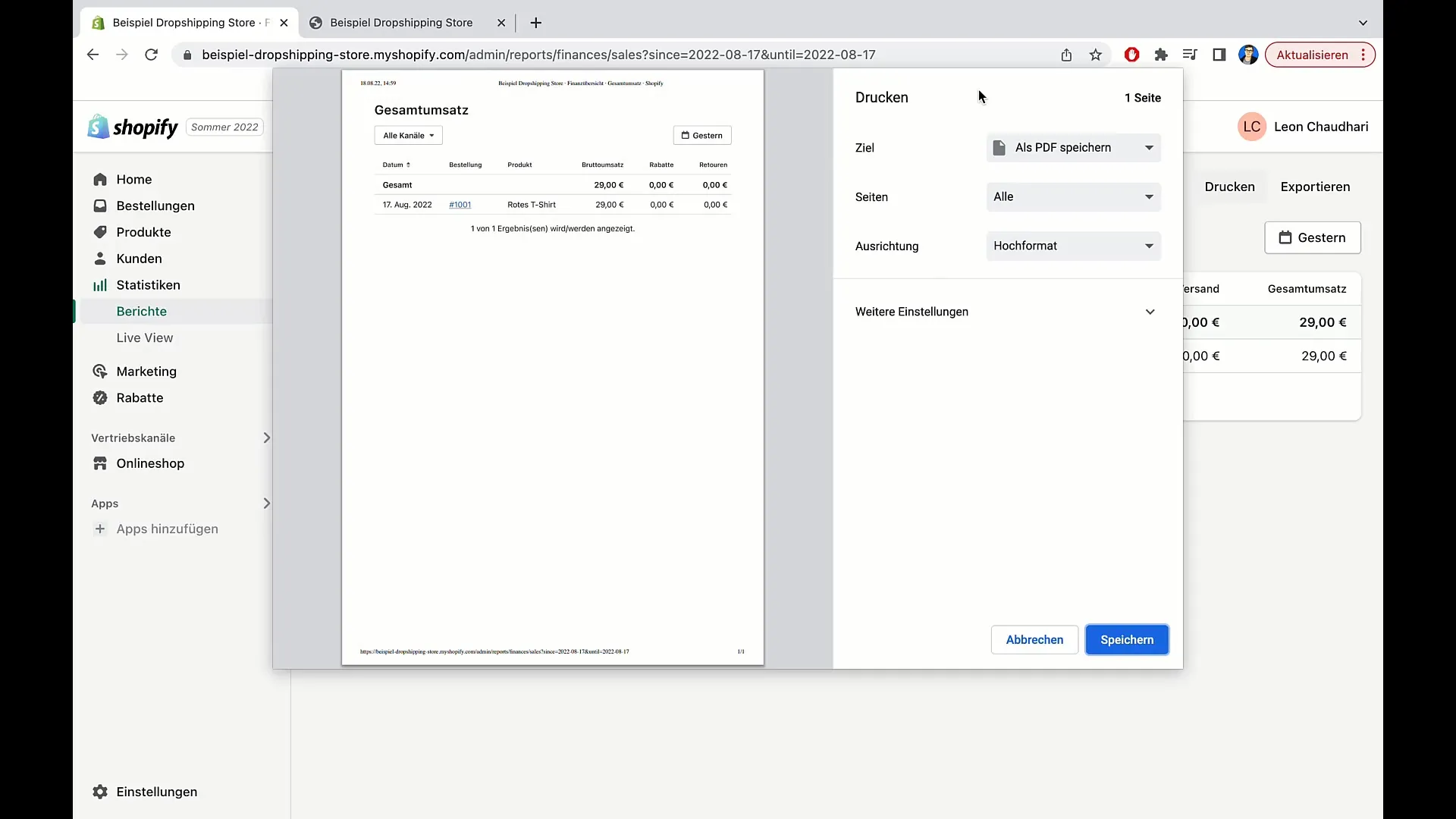
Eine weitere nützliche Funktion ist die Export-Funktion. Hier kannst du die Umsatzdaten als CSV-Datei exportieren. Klicke auf „Exportieren“ und wähle die gewünschte Option aus. Du kannst entscheiden, ob du nur die aktuelle Seite oder einen vollständigen Bericht exportieren möchtest.
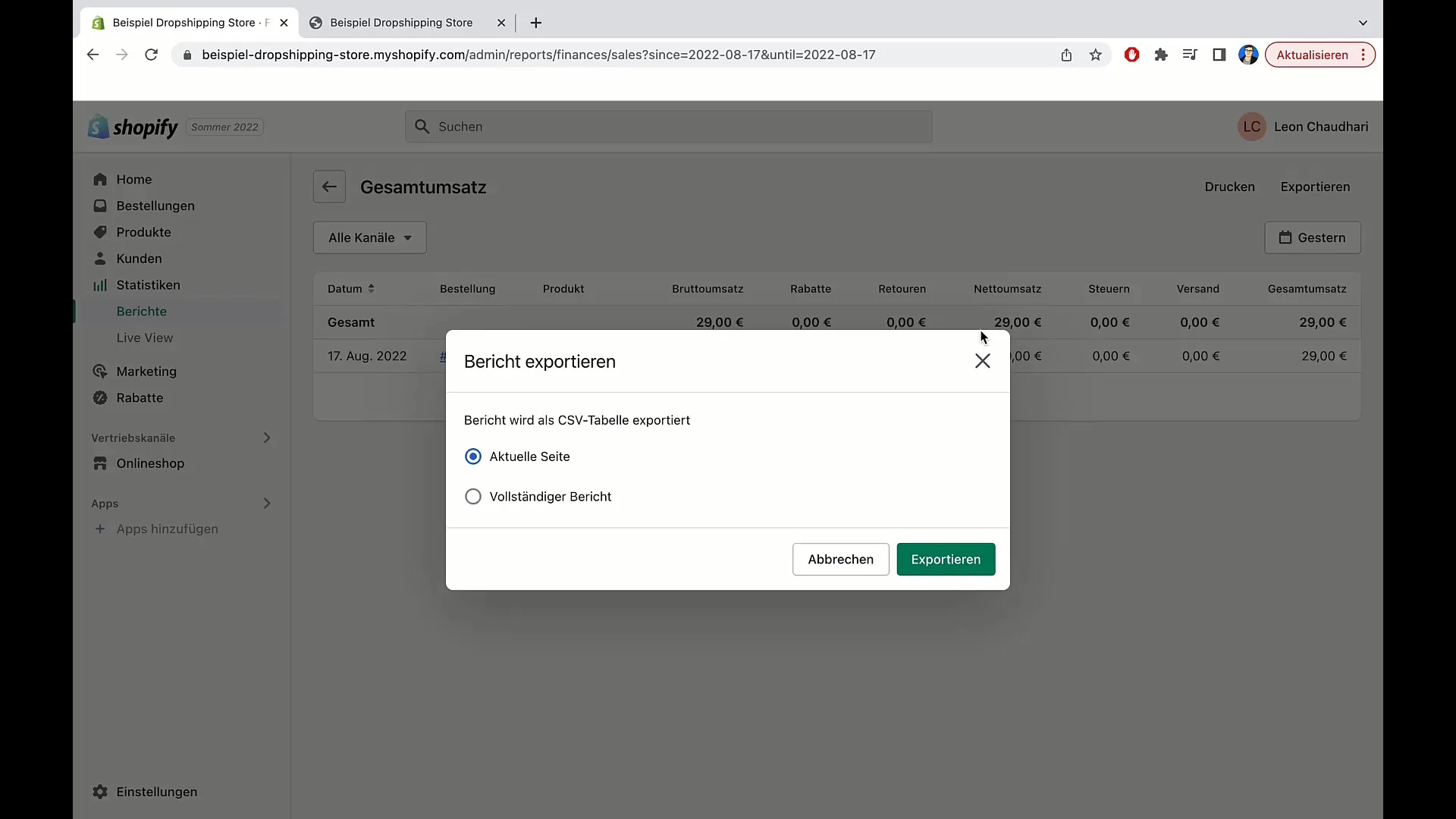
Wenn du weitere Verkaufsdaten benötigst, kannst du auch die Live-Ansicht nutzen. Hier siehst du aktuelle Besucher und deren Aktivitäten auf deiner Webseite. Dies ist nützlich, um ein Gefühl für das Kaufverhalten in Echtzeit zu bekommen.
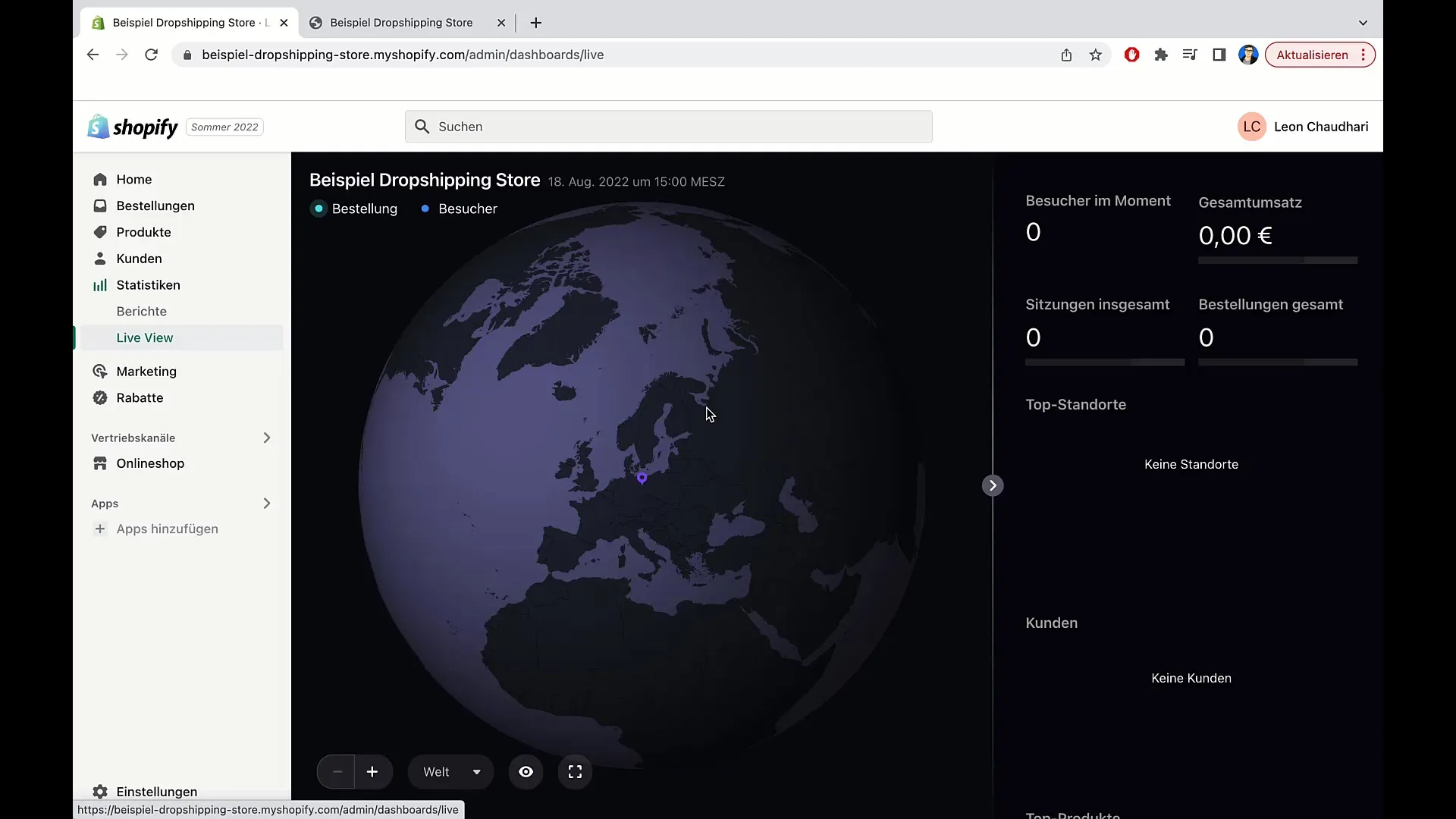
Neben den grundlegenden Umsatzdaten kannst du auch tiefere Einblicke in das Kundenverhalten und die Positionsdaten deiner Besucher erhalten. Der Live-Bereich zeigt nicht nur die Gesamtsitzungen, sondern auch, welche Produkte derzeit angesehen werden.
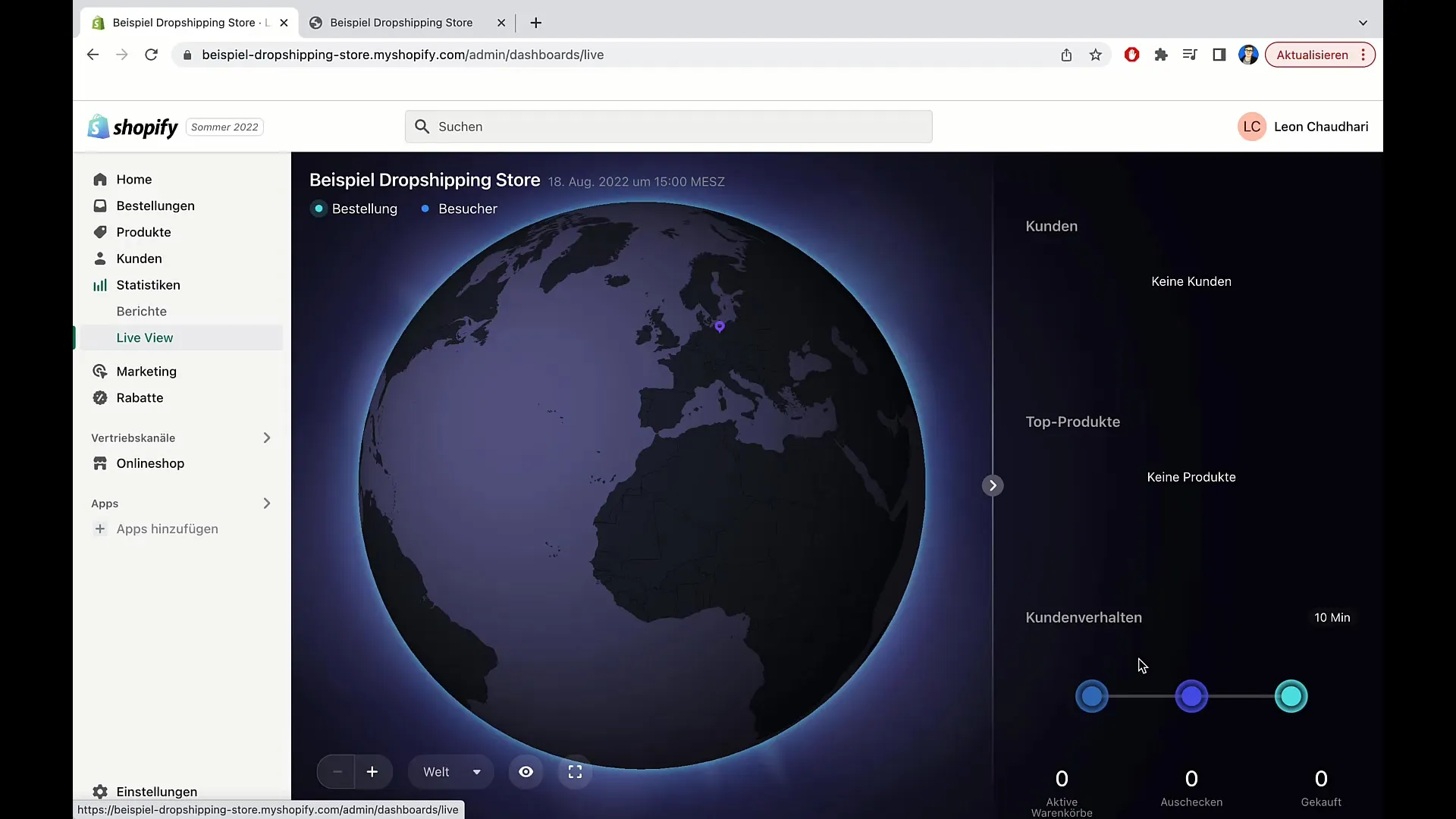
Die endgültige Analyse umfasst die Möglichkeit, Berichte zu erstellen, die auf verschiedenen Kriterien basieren. Du kannst beispielsweise die Sitzungen nach Standort oder nach Verkäufer analysieren. Wenn du herausfinden möchtest, wie hoch dein Bruttogewinn ist, gehst du einfach auf den entsprechenden Bericht und wählst den gewünschten Zeitraum.
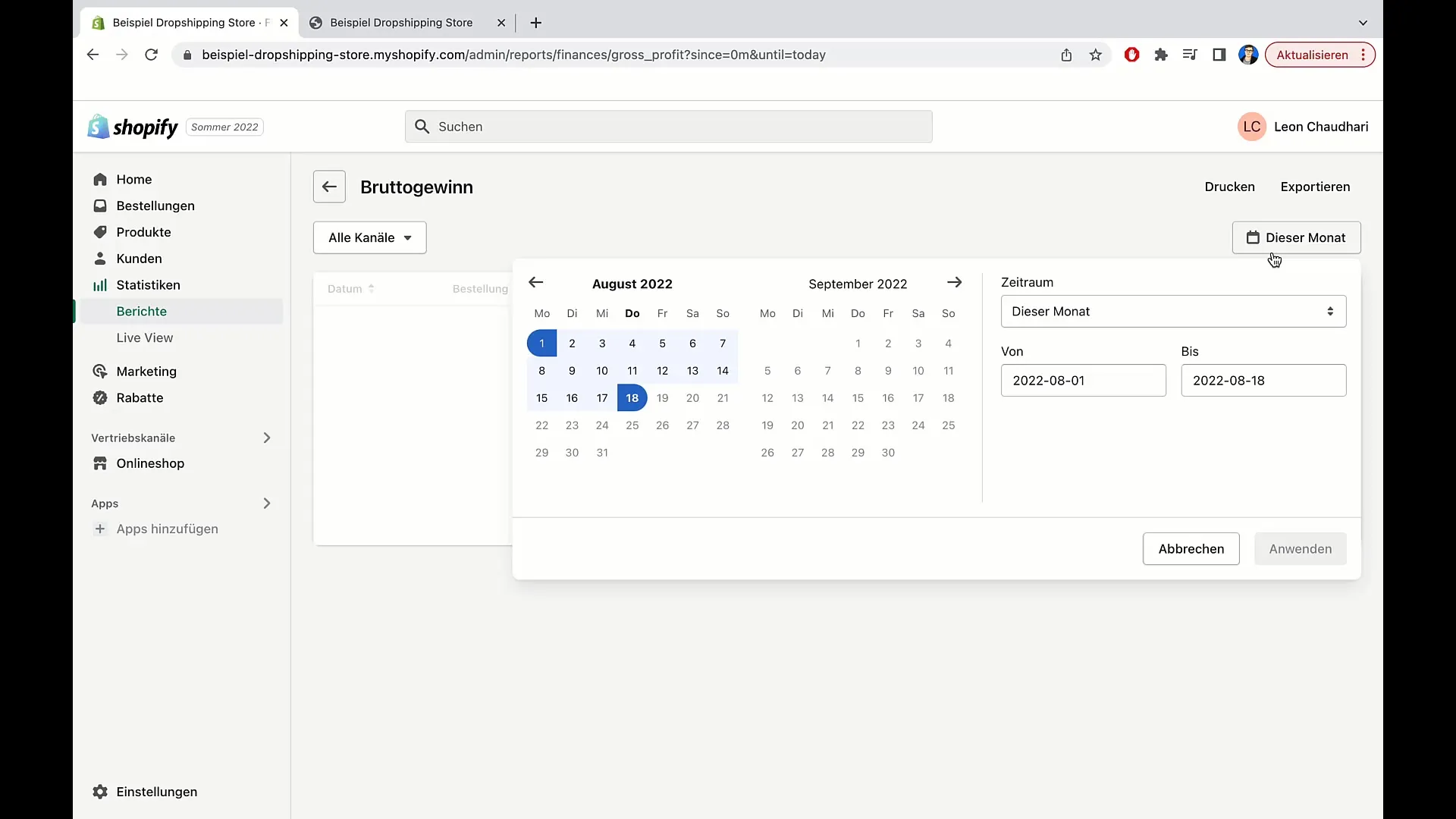
Eine strukturierte Kategorisierung ist ebenfalls möglich. Du kannst Berichte bezüglich Akquisition, Finanzen, Inventar und Marketing anfordern. Wenn du mit den gewünschten Einstellungen nicht zufrieden bist, hast du die Möglichkeit, sie mit einem Klick zurückzusetzen.
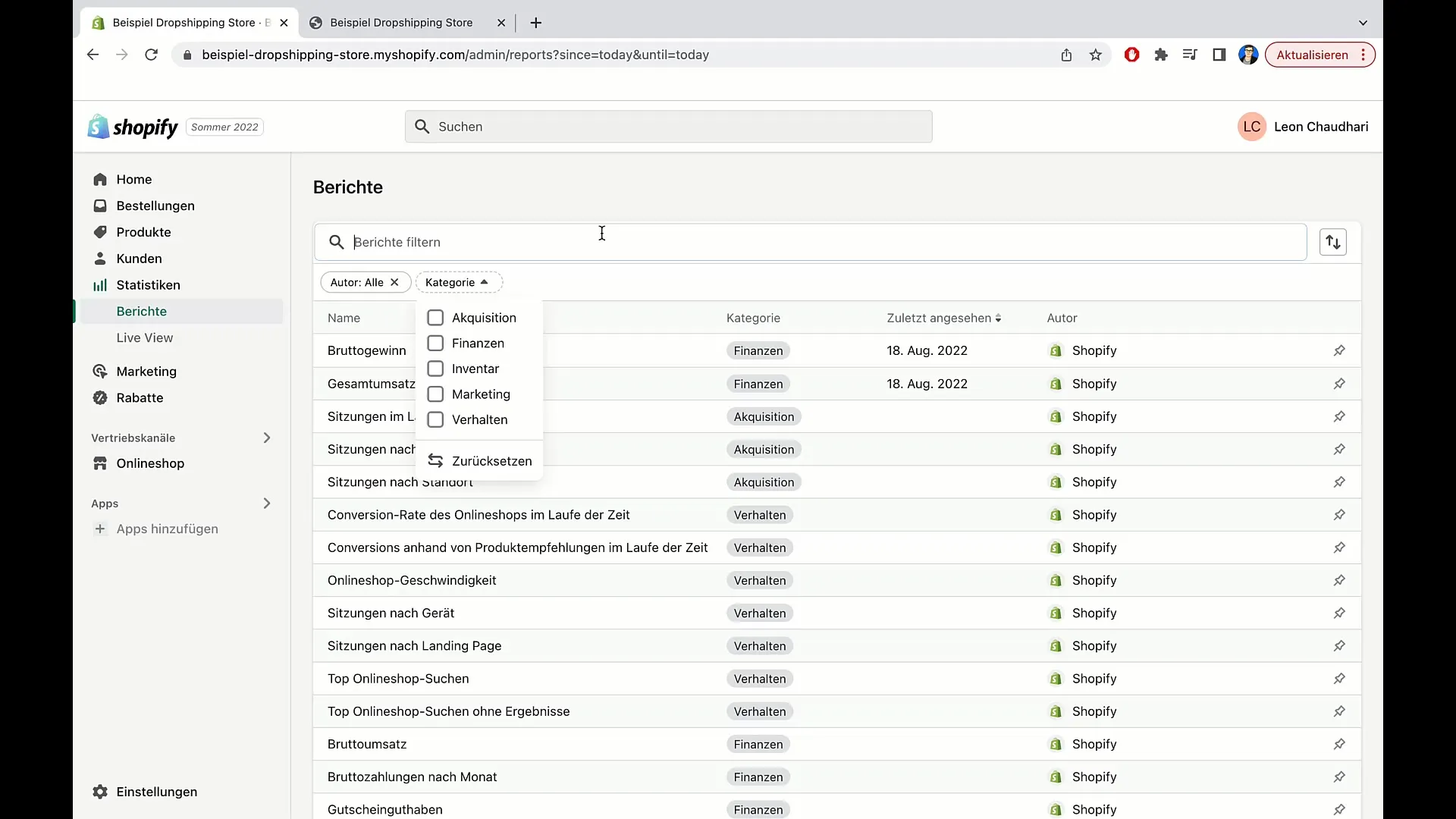
Zusätzlich kannst du Berichte anpinnen, sodass die wichtigsten für dich schnell erreichbar sind. Um einen Bericht zu pinnen, klicke einfach auf das kleine Pin-Symbol. So bleibt dieser Bericht immer sichtbar und leicht zugänglich.
Abschließend kannst du die Berichte nach verschiedenen Kriterien sortieren – sei es nach Name, Kategorie oder zuletzt angesehenen Berichten. Diese Flexibilität hilft dir, genau die Informationen zu finden, die du benötigst.
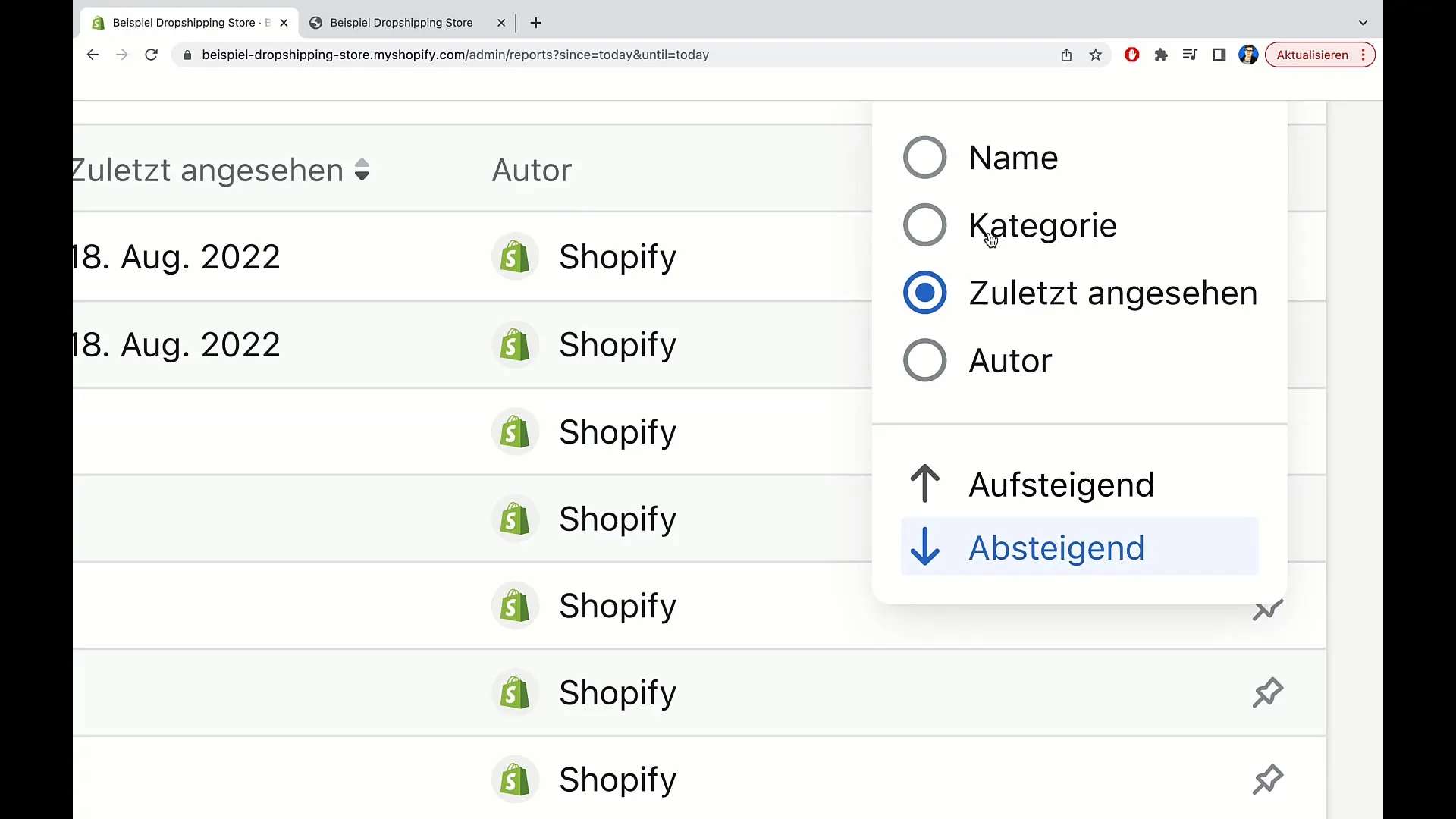
Zusammenfassung
In diesem Leitfaden hast du gelernt, wie du die Umsatzanzeige in Shopify nutzt und detaillierte Berichte erstellst. Durch die Analyse dieser Daten bist du besser gerüstet, um informierte Entscheidungen für dein E-Commerce-Business zu treffen.
Häufig gestellte Fragen
Wie erstelle ich einen Umsatzbericht für ein bestimmtes Datum?Gehe auf den Bereich „Statistiken“, wähle das gewünschte Datum aus und klicke auf „Anwenden“.
Kann ich Berichte exportieren?Ja, du kannst Berichte als CSV-Datei exportieren oder sie als PDF speichern.
Was kann ich mit der Live-Ansicht machen?In der Live-Ansicht kannst du sehen, wer gerade auf deiner Seite ist und welche Produkte angesehen werden.
Wie verwalte ich die verschiedenen Berichte?Du kannst Berichte anpinnen, sortieren oder zurücksetzen, um die Übersichtlichkeit zu erhöhen.
Welche Informationen liefert mir die Umsatzansicht?Die Umsatzansicht zeigt dir den Gesamtumsatz, Bestellungen, Rabatte und andere relevante Verkaufsdaten.


